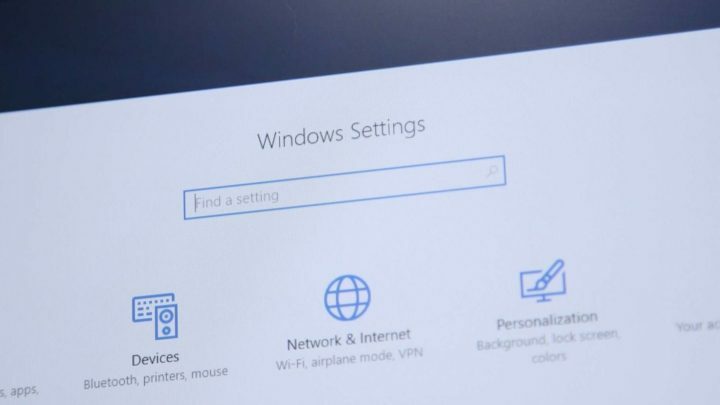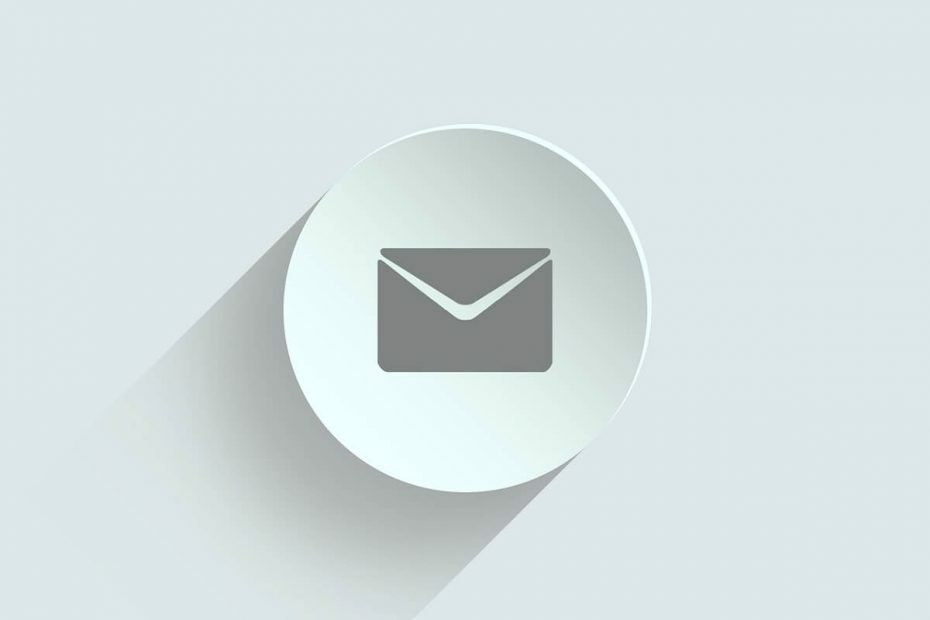Webstedsadministratoren har muligvis svar på serverproblemet
- For at løse den interne serverfejl i Janitor AI skal du rydde din browsercache og deaktivere problematiske udvidelser.
- Da det også kan være et ødelagt link, skal du opdatere din browserside eller prøve med en anden browser.
- Bliv ved, mens vi deler mere om, hvordan du vender tilbage til en fungerende hjemmeside.

En intern serverfejl på Janitor AI-webstedet betyder, at noget er gået galt med serveren, der forhindrer den i at opfylde en anmodning.
Det er normalt et midlertidigt problem, og du kan prøve igen om et minut eller to. Men hvis problemet fortsætter, har vi opstillet et par fejlfindingsmuligheder, du kan prøve.
Hvorfor bliver jeg ved med at få interne serverfejl på Janitor AI?
Interne serverfejl er ofte forårsaget af problemer med en webserver. Dette kan skyldes en overbelastning af trafik eller en teknisk fejl, der skal rettes af webstedets administrator. De kan også være forårsaget af netværksfejl eller problemer med browseren.
Hvordan tester, anmelder og vurderer vi?
Vi har arbejdet de sidste 6 måneder på at opbygge et nyt anmeldelsessystem for, hvordan vi producerer indhold. Ved at bruge det har vi efterfølgende lavet de fleste af vores artikler om for at give faktisk praktisk ekspertise på de guider, vi lavede.
For flere detaljer kan du læse hvordan vi tester, anmelder og vurderer på WindowsReport.
Hvordan kan jeg rette den interne serverfejl i Janitor AI?
Prøv først følgende før tekniske løsninger:
- Skift til et Ethernet-kabel, da trådløse forbindelser har tendens til at være ustabile.
- Prøv med en anden forbindelse som f.eks mobilt hotspot.
- Se efter eventuelle browseropdateringer og installer, hvis de er tilgængelige.
- Bekræft, at Janitor AI-serverstatus er oppe og kører.
- Genstart din browser, eller skift til en anden.
1. Ryd browserens cache
- Start din browser, og til dette trin skal vi bruge Google Chrome.
- Klik på de tre vandrette prikker og vælg Indstillinger.

- Gå til Privatliv og sikkerhed og klik Slet browserdata.

- Vælg Browserhistorik, Cookies og andre webstedsdata, & Cachelagrede billeder og filer, og klik derefter Slet data.

2. Deaktiver browserudvidelserne
- Start din Chrome-browser, og indtast følgende adresse på en ny fane:
chrome://extensions/ - Gennemgå dine udvidelser og slå til Deaktiver knap til dem, der ser mistænkeligt ud.

- Gentag dette trin, indtil du finder den skyldige.
- Adult Swim App virker ikke: Sådan repareres det
- Session Error Domain 503 Cash App: Sådan rettes
- Løst: eBay 403 Forbidden Error Utilstrækkelige tilladelser
3. Nulstil din browser
- Åbn din Chrome-browser, og klik på de tre lodrette ellipser i øverste højre hjørne.
- Vælg Indstillinger.

- Klik derefter på Nulstil og ryd op, og vælg derefter Gendan indstillingerne til deres oprindelige standarder.

- Bekræfte Nulstil indstillingerne i den næste dialogboks.

- Hvis dette ikke løser problemet, skal du geninstallere din browser.
- Adult Swim App virker ikke: Sådan repareres det
- Session Error Domain 503 Cash App: Sådan rettes
- Løst: eBay 403 Forbidden Error Utilstrækkelige tilladelser
- Rette: Crunchyroll-fejlkode SHAK-6007-Generisk
4. Deaktiver din VPN
- Tryk på Windows tast og vælg Indstillinger.

- Vælg derefter Netværk og internet og klik på VPN i menuen til højre.

- Vælg den VPN-forbindelse, du vil deaktivere, klik på rullemenuen og vælg Fjerne.

Du kan også aktivere det, hvis det var deaktiveret, og se, om indstilling af din serverplacering i et andet område giver resultater.
5. Deaktiver din proxy
- Tryk på Startmenu ikon og vælg Indstillinger.

- Klik på Netværk og internet i venstre rude, rul derefter ned og klik Fuldmagt på højre rude.

- Vælg Redigere ved siden af Brug en proxyserver mulighed i den manuelle proxy-opsætning sektion, slå fra Brug en proxyserver og klik på Gemme.

Janitor AI kan muligvis ikke genkende din proxy, fordi den er blevet forkert konfigureret. Sørg for, at den er konfigureret korrekt, eller deaktiver den, og prøv derefter igen.
6. Brug en anden API
Janitor AI bruger både Open AI og Kobold AI. Da de fleste brugere har klaget over, at OpenAI smider den interne serverfejl, er det sandsynligvis på grund af en overbelastet server. Hvis Janitor AI ikke er i stand til at hente, kan den ikke håndtere alle anmodninger rettidigt.
Du kan skifte til en anden og se, om der er ændringer.
Hvis du på dette tidspunkt endnu ikke har fundet en løsning på fejlen, har det mere at gøre med Janitor AI end tingene på din side. Du bør tage kontakt til Janitor AI kundesupport og rapportere problemet.
Sørg for at forklare i detaljer med mulige skærmbilleder, den browser, du bruger, og det omtrentlige tidspunkt, hvor du får fejlen. Desværre hvornår Janitor AI virker ikke det meste af tiden skal du bare vente på, at udviklerne frigiver en fejlrettelse.
Mens du venter, kan du også scanne gennem fællesskabsfora, hvor andre brugere eller eksperter, der er stødt på den samme interne serverfejl, har delt deres egne fejlfindingsløsninger.
Og hvis du har et voldsomt behov for at generere indhold, kan du det use ChatGPT-alternativer der tjener de samme formål som Janitor AI.
Forhåbentlig har du været i stand til at løse dette problem. Har du stødt på denne fejl før? Vi vil gerne have en beretning om din oplevelse, og hvordan du har løst det. Del med os i kommentarfeltet nedenfor.